在 Microsoft Designer 中使用 AI 编辑照片
像专家一样编辑任何照片!AI 映像编辑器可以快速清除不需要的干扰、删除和替换背景、填写图像中缺少的内容或从描述创建自定义图像。Designer可帮助你在需要的时间和位置创建所需的内容。
使用这些 AI 编辑工具以秒为单位转换图像

背景移除器
快速隔离照片中的主题并移除分散注意力的背景,而无需进行繁琐的手动选择。然后将背景替换为其他场景,或将其另存为透明图片。使用背景移除器,可以创建令人惊叹的头像、你的艺术或手工艺品照片,以及适用于演示文稿和社交媒体的通用图形。

重塑图像
从流行艺术到纸艺作品,按所选风格将任何照片或图片转换为独一无二的艺术。只需上传图片,选择或描述想要的新风格,就可以让 Designer 完成剩下的一切工作。此功能非常适合用来美化普通照片和头像、制作个性化礼物和饰品,以及保持图形一致和连贯。

图片加框
使用所选风格的自定义 AI 生成的图片框展示最喜爱的照片。只需列出希望图片框展示的元素或主题,选择可选风格,就可以看着 Designer 为你的照片制作出充满活力的个性化相框。非常适合让你所有的精彩瞬间倍添神奇魅力。

为什么使用 Microsoft Designer 中的免费 AI 图像编辑器?
我们的免费 AI 图像编辑器使照片增强和图像操作比以往更容易。下面介绍如何使用它。
增强头像
更正颜色并修改背景,以创建留下持久印象的精美肖像。为你的关注者带来快乐
将平平无奇的图片改造为引人注目的社交媒体内容,使其脱颖而出。去除瑕疵
通过修复光线不佳或不需要的元素等问题,保存你喜欢的照片。梦想无限
将所有最佳创意转化为引人注目的视觉现实,无需复杂的设计技能。在 Designer 中编辑照片
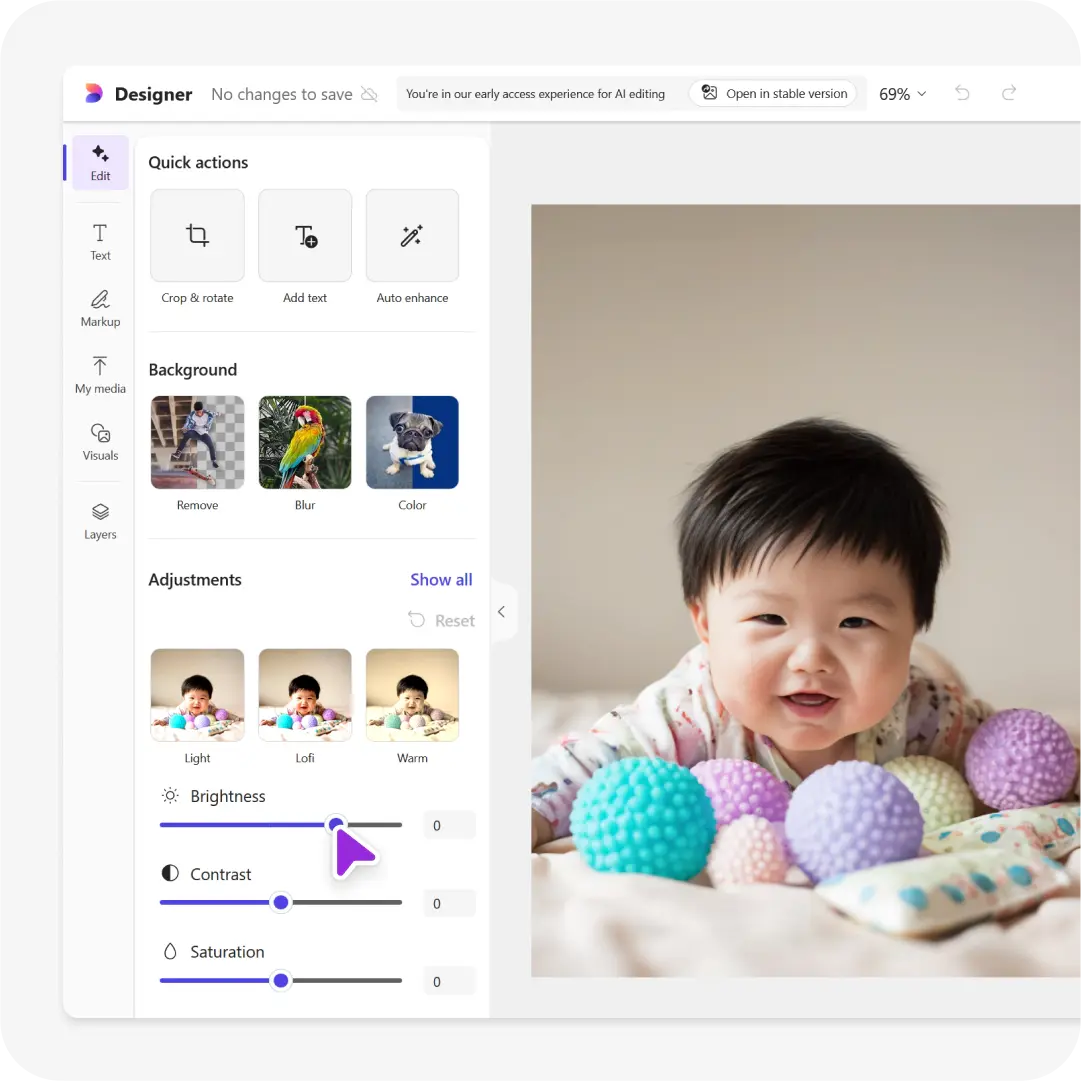
1
如果出现提示,请转到 Microsoft Designer 并使用 Microsoft 帐户登录。
2
找到“使用 AI 编辑”,然后选择 编辑图片。
3
4
试用AI 工具、筛选器,或对图像进行简单的调整。
5
按所需方式调整图片后,即可 下载 该图片。
在 Designer 中使用 AI 编辑图片的 3 个技巧

使用技巧 #1
试用 AI 筛选器、AI 照片增强功能或创建自定义 AI 生成的图像 非常适合你的项目。

使用技巧 #2
如果已生成自定义图片并且需要其他一些优化,则可以 给出更具体的提示。

使用技巧 #3
无论是在 Instagram 上使用,还是用于其他营销材料,将图片背景设为透明都可以让你更灵活地进行设计。
常见问题解答
是的!感谢Microsoft与DALL-E的合作伙伴关系,你几乎可以根据自己能够实现的所有样式从头开始生成自己的图像。如果要将原始作品添加到图像,只需在 AI 图像编辑器中添加提示。如果希望从空白画布开始,请使用 Microsoft Designer 的图像创建者 独立生成图像。
绝对!你可以使用Microsoft Designer免费生成无限制的图像 - 只需Microsoft 帐户,也可以免费设置。如果还没有帐户,请在要求登录时选择创建帐户,几分钟后即可开始使用。
